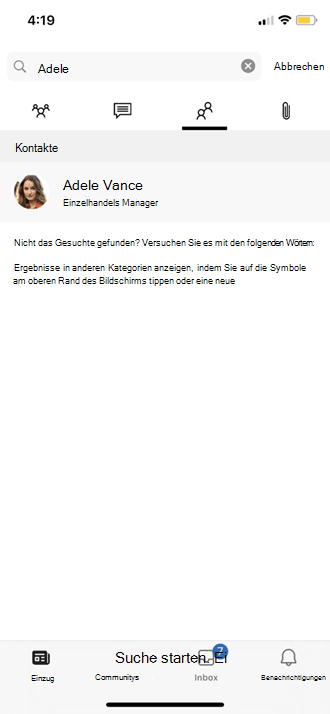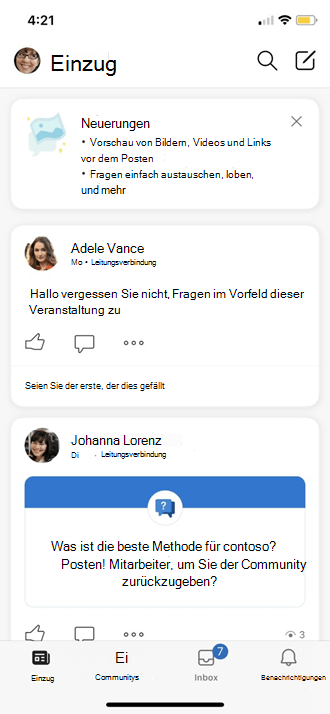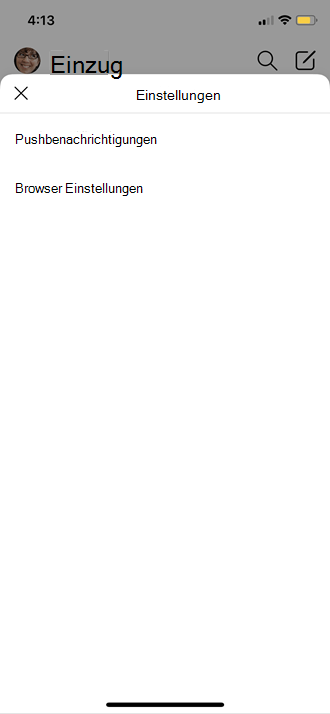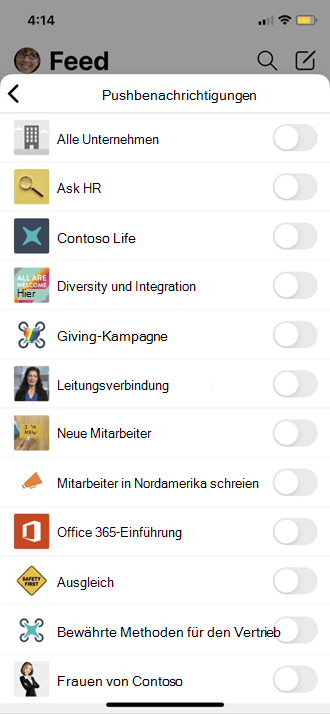Ändern meines Viva Engage-Profils und meiner Einstellungen (Web und Desktop)
Applies To
Wenn Sie sich überMicrosoft 365 bei Viva Engage anmelden, lesen Sie Anzeigen und Aktualisieren Ihres Profils in Delve , um Ihr Profil zu ändern.
In Ihren Viva Engage-Einstellungen können Sie Mandanten, Kontoaktivitäten und Anwendungen anzeigen und Ihre Benachrichtigungseinstellungen und Spracheinstellungen ändern. Um zu viva Engage-spezifischen Einstellungen zu gelangen, wählen Sie das Einstellungssymbol in der Kopfzeile der Microsoft 365 Suite oben rechts auf dem Bildschirm 
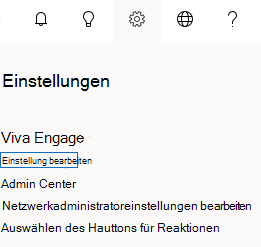
Wie andere Personen Ihre Informationen anzeigen
Wenn eine Person auf Ihren Namen in Viva Engage oder irgendwo in Microsoft 365 zeigt, wird Ihre Profilkarte angezeigt.
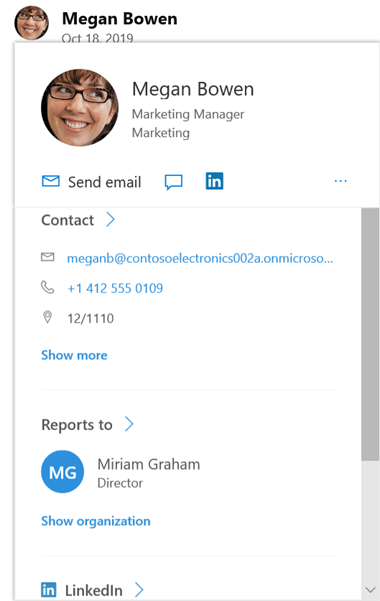
Wenn sie an einer beliebigen Stelle in Viva Engage auf Ihren Namen klicken, wird Ihre Storyline angezeigt. Diese Seite enthält alle öffentlichen Unterhaltungen, Informationen und Communitys, denen Sie beigetreten sind.
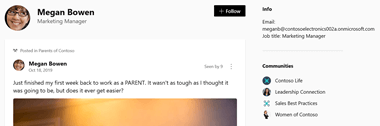
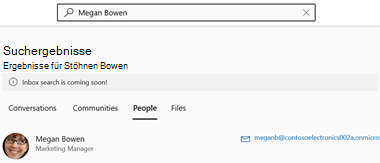
Ändern der Einstellungen für jeden Mandanten, dem Sie angehören
-
Wählen Sie in Viva Engage das Netzwerksymbol aus.

-
Wählen Sie Ihren bevorzugten Mandanten aus.
-
Wählen Sie das Zahnradsymbol für Einstellungen (wie oben gezeigt) aus, und bearbeiten Sie die Einstellungen für diesen Mandanten.
Anzeigen oder Deinstallieren einer App
-
Wählen Sie in Ihren Einstellungen Meine Anwendungen aus.
Wenn Sie Anwendungen installiert haben, werden diese aufgelistet.
-
Um den Zugriff auf eine App zu entfernen, wählen Sie Zugriff widerrufen aus.
Ändern der Benachrichtigungen, die Sie per E-Mail erhalten
-
Wählen Sie in den Einstellungen die Option Benachrichtigungen aus.
Wenn Sie Mitglied mehrerer Mandanten sind, müssen Sie Benachrichtigungen für jeden Mandanten ändern. Klicken Sie auf einen Mandantennamen, um die Benachrichtigungseinstellungen für diesen Mandanten zu ändern.
-
Wählen Sie die gewünschten Benachrichtigungen und dann Speichern aus.
Diese Einstellungen ändern nicht, welche Benachrichtigungen Sie auf Ihrem Smartphone erhalten. Weitere Informationen zu Benachrichtigungen finden Sie unter Verwalten Ihrer Viva Engage-Benachrichtigungen.
Ändern Der Spracheinstellung
Hinweis: Wenn Sie hier Ihre Spracheinstellung ändern, gilt die Änderung nur für die Web- und Desktop- Yammer-Apps. Bei mobilen Geräten übernimmt Yammer die Spracheinstellung aus der Spracheinstellung des Geräts.
Die Spracheinstellung wird für alle Bezeichnungen in Viva Engage verwendet. Wenn Ihr Administrator die Übersetzung aktiviert hat, wird in der Optionsleiste unter allen Nachrichten, die in einer anderen Sprache eingegeben werden, die Option Übersetzen angezeigt.
-
Wählen Sie in Ihren Einstellungen Einstellungen aus.
-
Wählen Sie die aktuelle Sprache und dann eine andere aus.
So bearbeiten Sie Benutzereinstellungen für die mobile Anwendung:
-
Wählen Sie das Symbol mit den Auslassungspunkten (...) aus. Zeigen Sie alle Symbole in der unteren rechten Ecke des Bildschirms an.
-
Wählen Sie die Option mit dem Zahnradsymbol für Einstellungen aus.
-
Sie können verschiedene Einstellungen wie Browsereinstellungen, Pushbenachrichtigungen usw. bearbeiten.
|
|
|
|
|
|
Wie andere Personen Ihre Informationen anzeigen
Wenn eine Person in der mobilen Viva Engage-App auf Ihren Avatar klickt, wird Ihre Profilseite angezeigt.
Auf Ihrer Profilseite kann eine Person Ihre Kontaktinformationen finden. Sie können auf dieser Profilseite auch Unterhaltungen anzeigen auswählen, um alle Ihre öffentlichen Unterhaltungen in Viva Engage anzuzeigen.
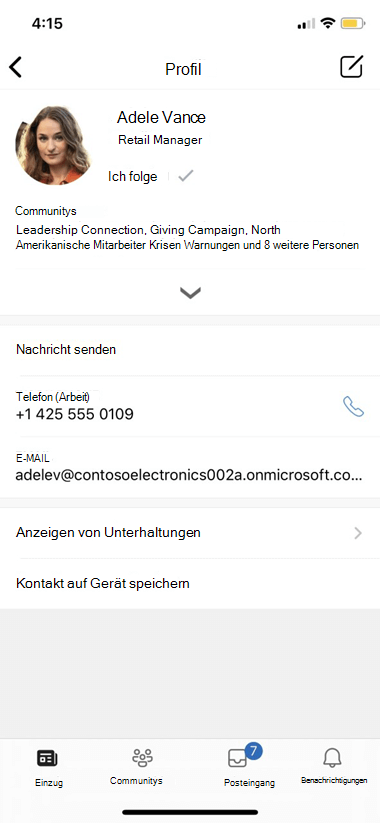
Andere Personen können anhand des Namens oder anhand von Profilinformationen nach Ihnen suchen.